Opravte problém s knižnicou d3d9.dll
Súbor d3d9.dll je súčasťou inštalačného balíka DirectX 9. verzia. Najprv musíte pochopiť príčiny chyby. Často sa objavuje v nasledujúcich hrách: CS GO, Fallout 3, GTA San Andreas a Svet tankov. Je to spôsobené fyzickou absenciou súboru alebo jeho poškodením. Tiež, čo je mimoriadne zriedkavé, môže byť nezlučiteľnosť verzií. Hra je prispôsobená na prácu s jednou verziou a systém je iný.
Možno ste už nainštalovali novšiu verziu DirectX 10-12, ale to v tomto prípade nepomôže, pretože systém neuchováva knižnice DirectX predchádzajúcich verzií, ale v niektorých prípadoch sú potrebné. Tieto knižnice by mali byť spojené s hrou, ale sú odstránené zo súpravy, aby sa pri sťahovaní zmenšila veľkosť hry. Musíte nájsť súbory sami. Tiež, čo je nepravdepodobné, DLL môže byť poškodený nejakým druhom vírusu.
obsah
Ako opraviť chybu
Ak chcete vyriešiť problém s d3d9.dll, môžete si stiahnuť špeciálny webový inštalačný program a dať mu všetky chýbajúce súbory na prevzatie. K dispozícii sú aj špecializované programy, ktoré môžu inštalovať knižnice a môžete to urobiť manuálne pomocou možností operačného systému.
Metóda 1: Súbor DLL
Tento program nájde a nainštaluje DLL pomocou vlastného webového zdroja. Ak chcete použiť na inštaláciu d3d9.dll, potrebujete:
- Povolenie režimu "Na prevzatie DLL" .
- Do vyhľadávania zadajte príkaz d3d9.dll .
- Kliknite na tlačidlo "Hľadať" .
- Potom kliknite na názov knižnice.
- Potom kliknite na názov knižnice.
- Z výsledkov vyberte možnosť s cestou
- Kliknite na tlačidlo Stiahnuť .
- Potom zadajte adresu uloženia a kliknite na tlačidlo "OK" .
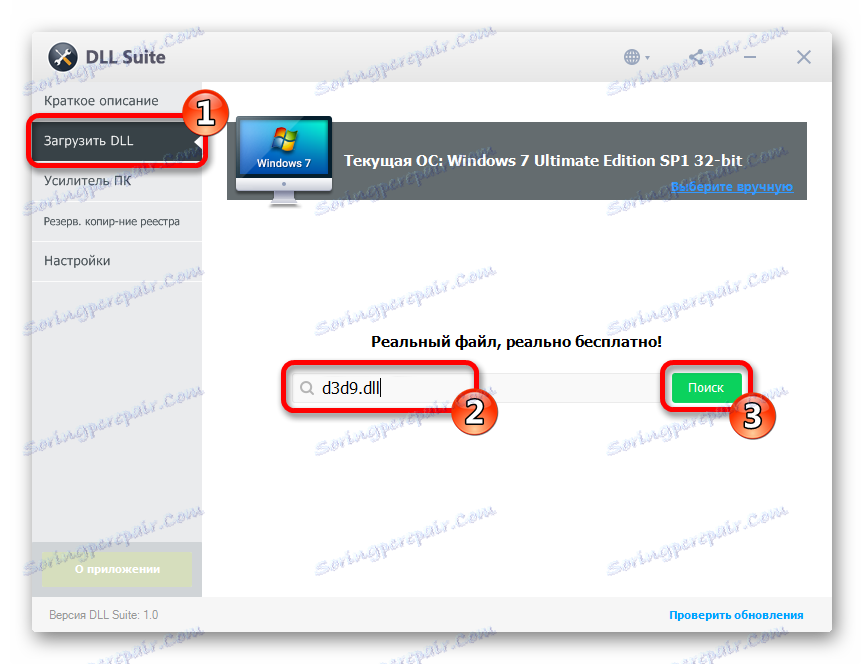
Tu je potrebné poznamenať, že niekedy DLL Suite zobrazí správu - "Nesprávny názov súboru", pokúste sa zadať "d3d" namiesto "d3d9.dll" a potom nástroj zobrazí výsledky.


C:WindowsSystem32
Pomocou šípky s nápisom - "Ďalšie súbory" .
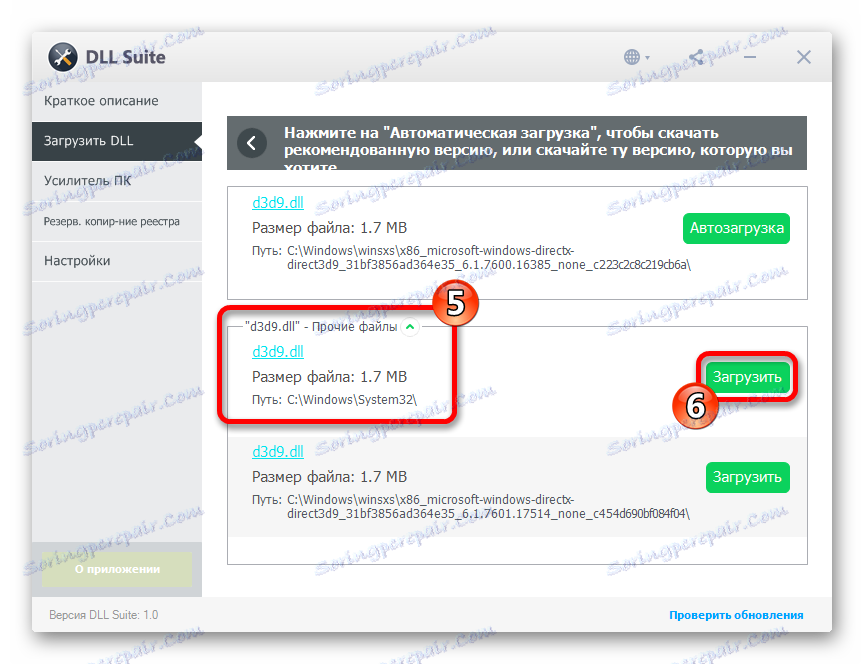
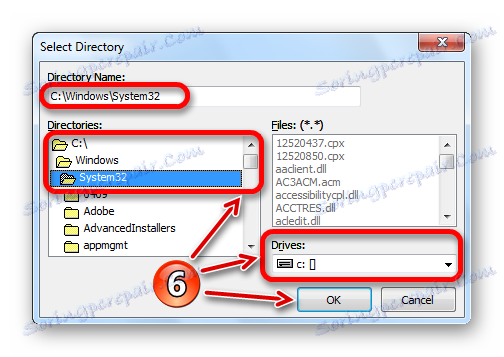
Všetko, program vám oznámi úspešnú operáciu označením súboru zelenou značkou.
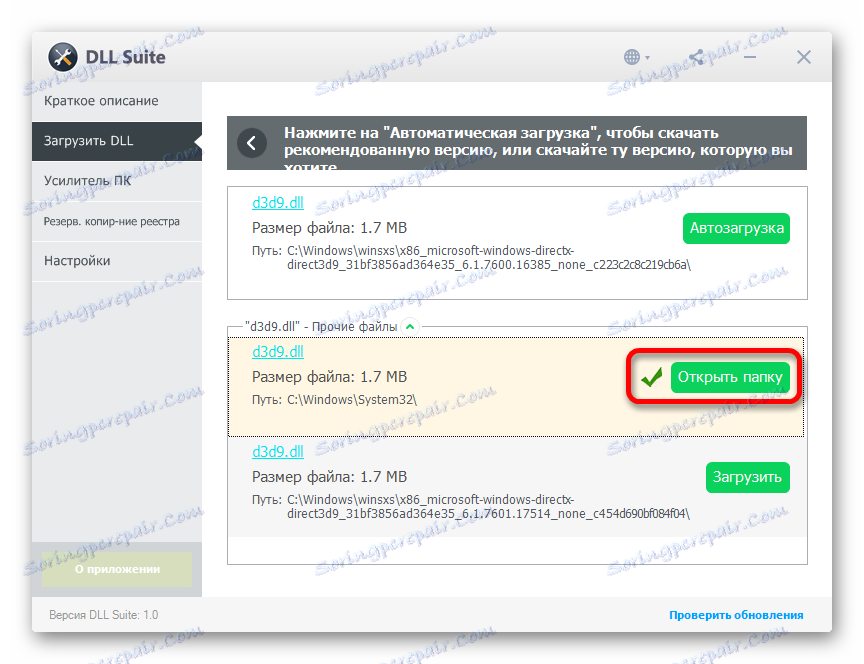
Metóda 2: Zákazník DLL-Files.com
Tento program vykonáva podobne ako predchádzajúce manipulácie, rozdiel je iba v rozhraní a niektoré menšie rozdiely v spôsobe inštalácie.
- Zadajte d3d9.dll vo vyhľadávaní.
- Kliknite na tlačidlo "Hľadať".
- Kliknite na názov knižnice.
- Kliknite na tlačidlo Inštalovať .
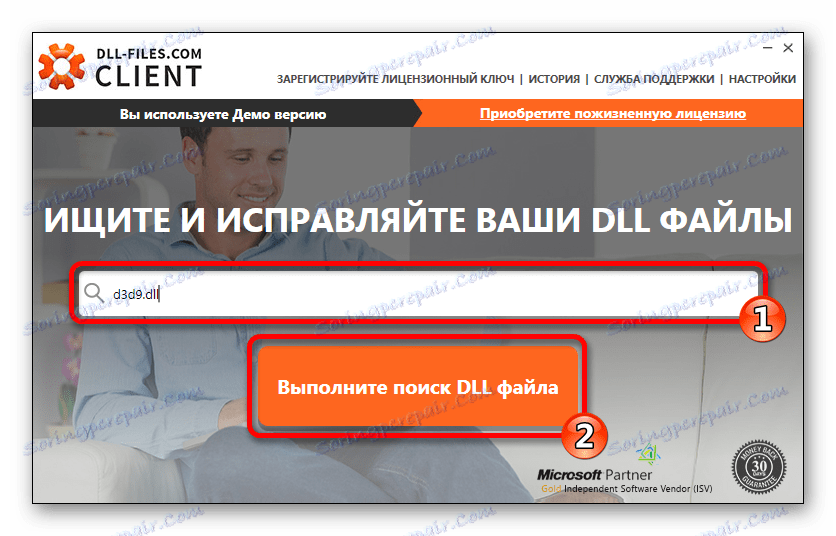
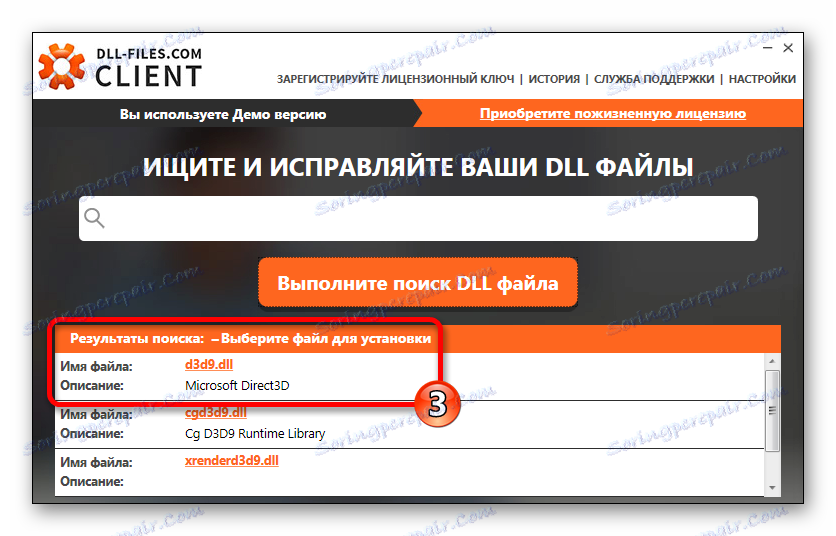
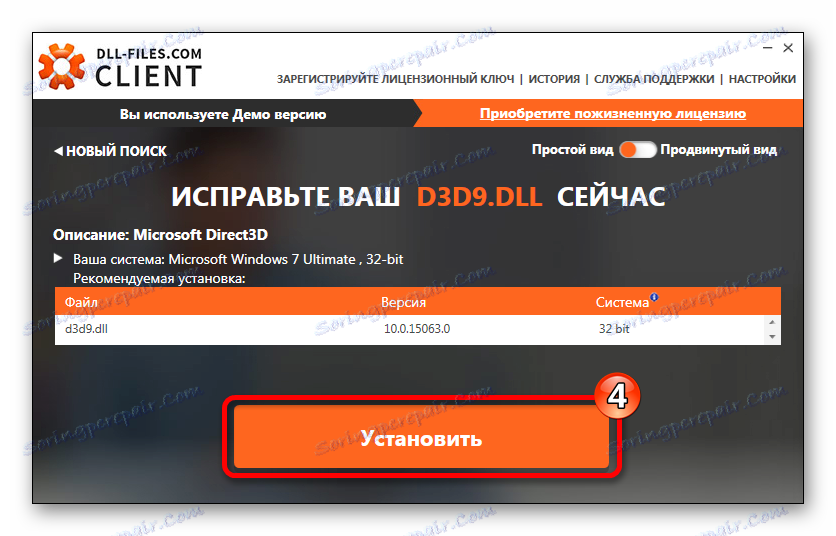
Klient má režim, v ktorom môžete vybrať požadovanú verziu DLL. Ak ho chcete použiť, budete potrebovať:
- Povoliť špeciálne zobrazenie.
- Vyberte konkrétny súbor d3d9.dll a kliknite na položku Vybrať verziu .
- Zadajte cestu uloženia súboru d3d9.dll.
- Potom kliknite na tlačidlo Inštalovať teraz .
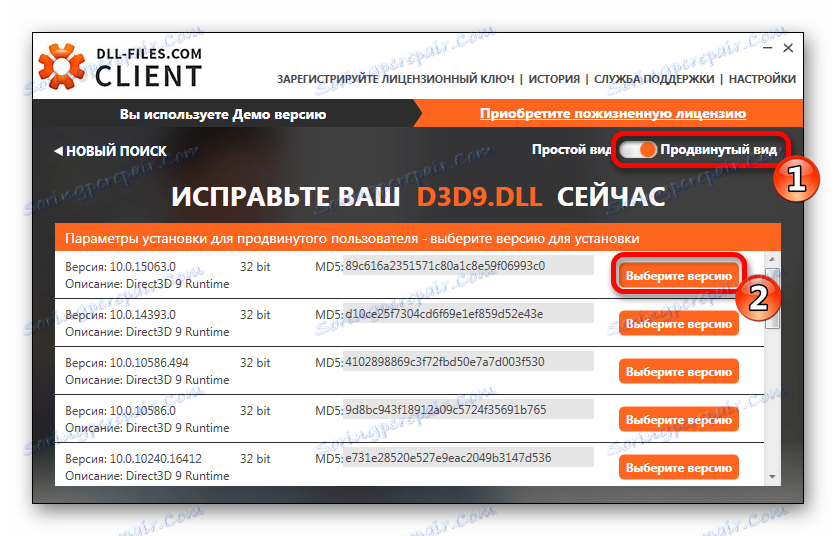
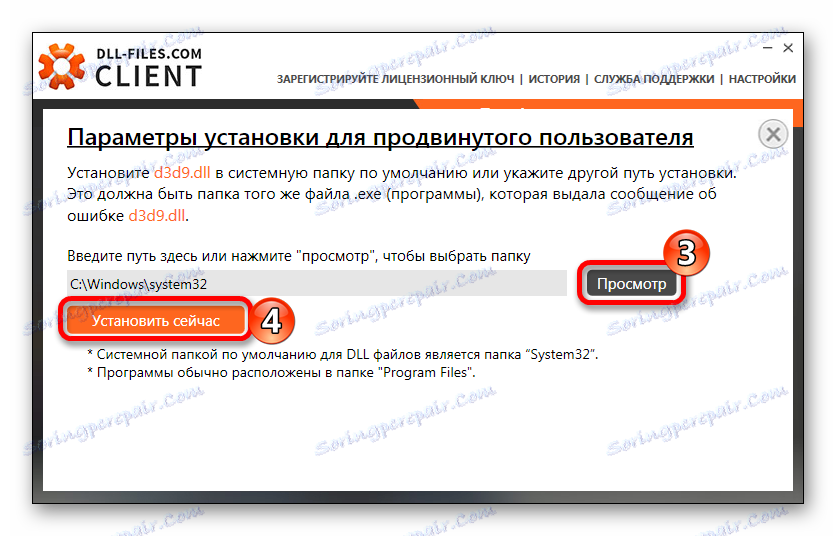
Metóda 3: Inštalácia DirectX
Ak chcete použiť túto metódu, musíte si stiahnuť pomocný program.
Stiahnite si webový inštalačný program DirectX z oficiálnych stránok
Stránka sťahovania bude potrebovať:
- Vyberte jazyk, v ktorom používate operačný systém.
- Kliknite na položku Načítať .
- Súhlasím s podmienkami dohody.
- Kliknite na tlačidlo Ďalej .
- Kliknite na tlačidlo Dokončiť .
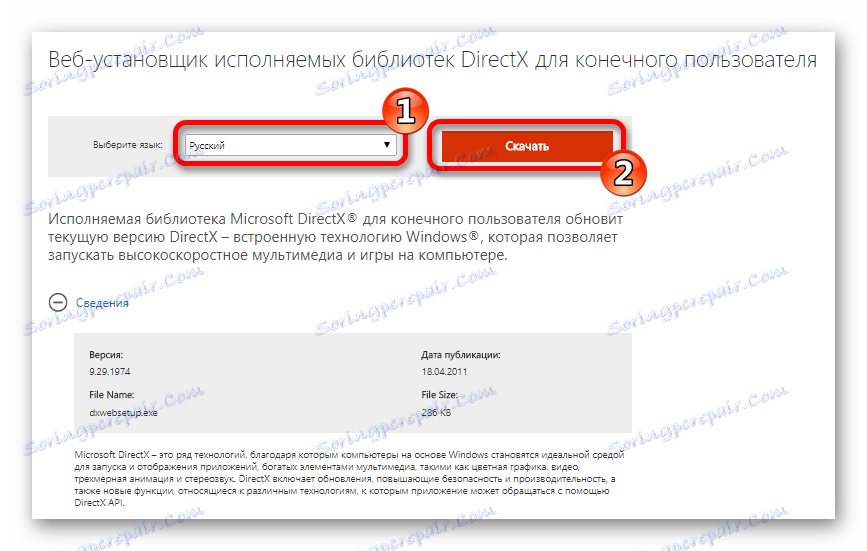
Ďalej spustite stiahnutý inštalátor.
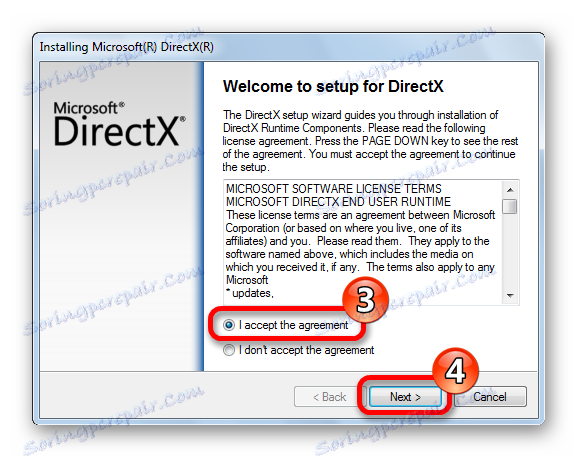
Počkajte na dokončenie procesu. Program automaticky vykoná požadované operácie.
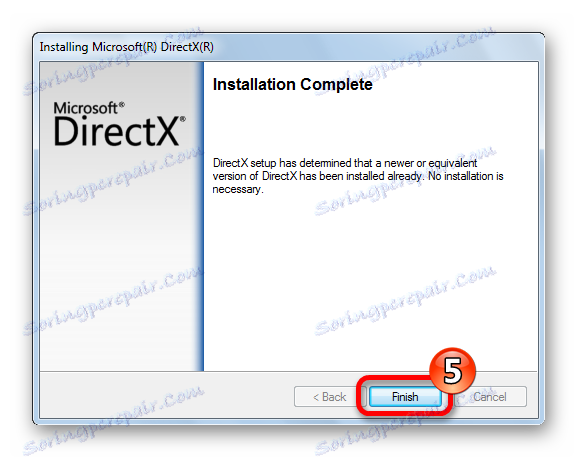
Potom bude v systéme d3d9.dll a už sa nezobrazí chyba hlásenia jeho absencie.
Metóda 4: Sťahovanie d3d9.dll
Ak chcete ručne nainštalovať DLL, musíte načítať samotnú knižnicu a presunúť ju do adresára systému Windows:
C:WindowsSystem32

Túto operáciu je možné vykonať aj bežným kopírovaním.
Cesta, ktorou sú knižnice nainštalované, sa líši v závislosti od verzie operačného systému, Windows 7 Rôzne číslice budú mať rôzne adresy na kopírovanie. prečítať náš článok , ktorý opisuje všetky možnosti inštalácie DLL, aby ste zistili, kam umiestniť súbor vo vašom prípade. Ak potrebujete zaregistrovať knižnicu, môžete o tom informovať ďalší článok ,
